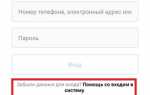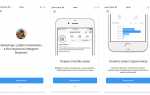Регистрация в Инстаграме через компьютер бесплатно
Зарегистрироваться в Инстаграм с компьютера может каждый, необходимо только активное подключение к интернету. Весь процесс создания страницы такой же простой, как и на телефоне.
Instagram является социальной сетью для обмена фотографиями и маленькими видеороликами. Еще при создании он был направлен на мобильные устройства которые имели встроенные камеры. Версия для персональных компьютеров есть только через браузер где можно просматривать фото, подписываться на других пользователей, комментировать публикации, менять пароль и настройки безопасности аккаунта. Загружать фотографии и общаться в директ можно только в мобильном приложении или установить эмулятор Bluestacks на компьютер.
Как зарегистрироваться в Инстаграм с компьютера
Для начале необходимо перейти на официальный сайт: https://instagram.com/?hl=ru и нажимаем ссылку Зарегистрируйтесь
(пример на фото ниже).

В следующим окне можно зарегистрироваться с помощью аккаунта в Facebook, через мобильный номер или электронную почту, все так же как и регистрация Инстаграм через телефон
. Поле Имя и фамилия сразу можно не заполнять, заполните все другие поля и нажмите Регистрация
.

Когда все ввели правильно открывается новое окно, где можно добавить фото профиля, также связать аккаунт со страницей фейсбук. Также будут предложены аккаунты на которые можно подписаться, чтобы их публикации видеть в новостной ленте.

В верхнем правом углу есть меню из трех значков:
- Подборка интересных людей на которых можно подписаться и публикаций;
- Страница отображающая новые подписки, лайки и комментарии к вашим фотографиям и публикациям;
- Доступ к редактированию профиля, и настройкам аккаунта.

В меню профиля(иконка получеловека) будут отображены наши публикации, количество подписок и подписчиков. Также здесь можно Выйти
с аккаунта Инстаграм, для этого нажмите на шестеренку возле кнопки Редактировать профиль
нажать «Выйти».

Нажав кнопку Редактировать Профиль
, попадаем в расширенное меню настроек аккаунта, где можно сменить Имя пользователя
, также добавить и редактировать: веб-сайт, краткое описание своей страницы, электронный адрес, номер мобильного телефона.
В этом меню можно временно заблокировать свой аккаунт, Вы можете заблокировать свой аккаунт вместо того, чтобы удалять его. Это означает, что ваш аккаунт будет скрыт, пока вы не активируете его с помощью входа. Блокировать аккаунт можно один раз в неделю.
В левом меню есть подпункты настроек:
- Смена пароля.
- Приложения с разрешенным доступом.
- Настройки уведомлений с социальной сети.
- Управлять контактами, который вы загрузили. Их Instagram использует, что бы рекомендовать вас друзьям или просто сторонним пользователям
- Конфиденциальность и безопасность аккаунта(закрытие аккаунта, сетевой статус, настройки комментариев и т.д.).
Вот так просто пройти регистрацию на компьютере в браузере.
Как установить Instagram на компьютер
Так как в Инстаграм на компьютере нельзя загружать фотографии и писать сообщения, необходимо установить эмулятор Android на компьютер. Программа Bluestacks поможет это сделать, установить и зарегистрировать Инстаграм на ПК OS X или Windows. Перейдите по ссылке выше на сайт Bluestacks и установите программу, регистрация профиля в Play Market такая же, как и на мобильных устройствах.
В основном меню найдите магазин Play Market и запустите его в эмуляторе. При запуске потребуется войти в учетную запись Google или зарегистрироваться. Важно именно устанавливать приложение из магазина, а не использовать предложенное системой встроенное.
 После того как Вы создали учетную запись, в поиске магазина пишем Instagram.
После того как Вы создали учетную запись, в поиске магазина пишем Instagram.

Нажмите кнопку установить и принимаем все разрешения которые требует приложение, ждем загрузки и установки.

После установки программа готова к использованию Запустить ее можно прямо из Google Play или с главного экрана эмулятора. Здесь и начинается регистрация Инстаграм через компьютер, нажмите Создать аккаунт
или Log In
для входа на существующий аккаунт.

Зарегистрироваться можно с номером телефона или через почтовый ящик. Аккаунт Facebook можно будет привязать позже, процесс регистрации такой же как и на мобильном телефоне в приложении.
После этого Инстаграм регистрация через компьютер считается завершенной, остается лишь найти друзей и подписаться на их странички в Инстаграм.
Жужа Катя инстаграм настолько раскрутила свою страницу что у нее сейчас миллионы подписчиков и тысячи лайков каждый день, так что Вы также можете сделать свой профиль популярным.
Читайте также Как скачать Viber для компьютера прямо сейчас без регистраций и смс.
Instagram зарегистрироваться с компьютера
Без учетной записи в Инстаграмме можно только смотреть пользовательские фото и видеозаписи, если они находятся в общем доступе. Выставление лайков и прочие возможности сервиса в такой ситуации недоступны. Чтобы пользоваться приложением без ограничений, нужно завести собственную учетную запись. Причем сделать это можно с компьютера, без мобильного устройства под рукой.
Регистрация с сайта на компьютере
Выполнить в Инстаграме регистрацию с компьютера бесплатно получится с официального сайта приложения. Для начала загрузите в браузере страницу instagram.com.
Заполнить достаточно три графы: «Моб. телефон или Эл. адрес»
, «Имя пользователя»
и «Пароль»
. Пункт «Имя и фамилия»
является опциональным.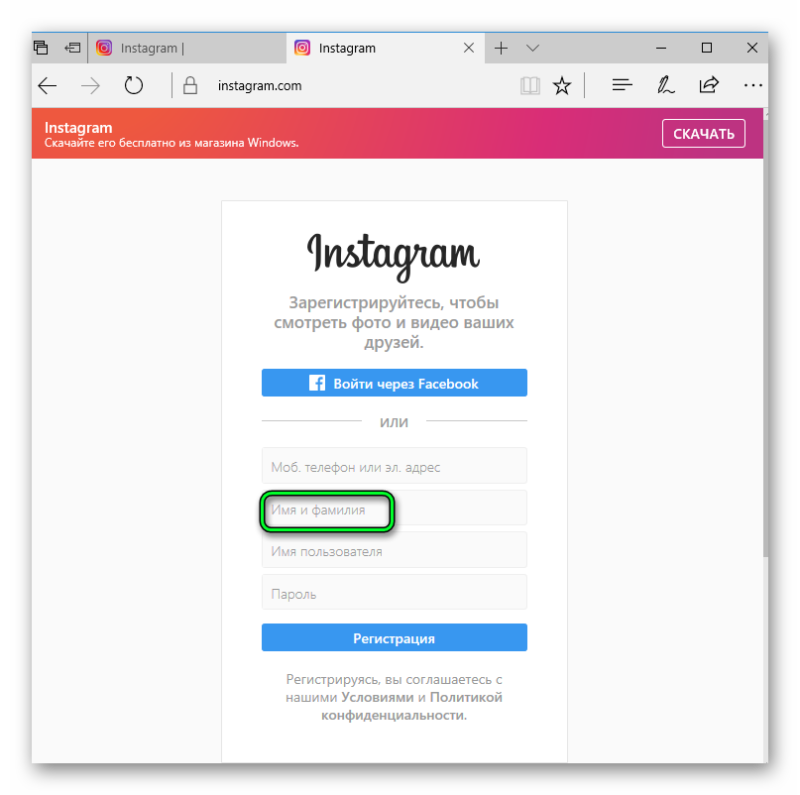 Его заполнять необязательно. Когда вы введете все нужные данные, активируйте пункт регистрации.
Его заполнять необязательно. Когда вы введете все нужные данные, активируйте пункт регистрации.
Примечание: имя пользователя можно будет изменить в процессе использования приложения. Оно же служит главным идентификатором вашего профиля.
Для большей безопасности в настройках профиля можно включить двухфакторную аутентификацию. Но данная функция доступна только внутри мобильного приложения, раздел «Параметры»
.
Авторизация через Facebook
Компания Facebook на данный момент является владельцем Инстаграма. Поэтому внутри сервисов налажена тесная интеграция. Выполнить в Инстаграмме регистрацию с компьютера получится с использованием данных от социальной сети.
Чтобы это сделать, перейдите на страницу создания профиля. Нажмите на кнопку авторизации через Facebook.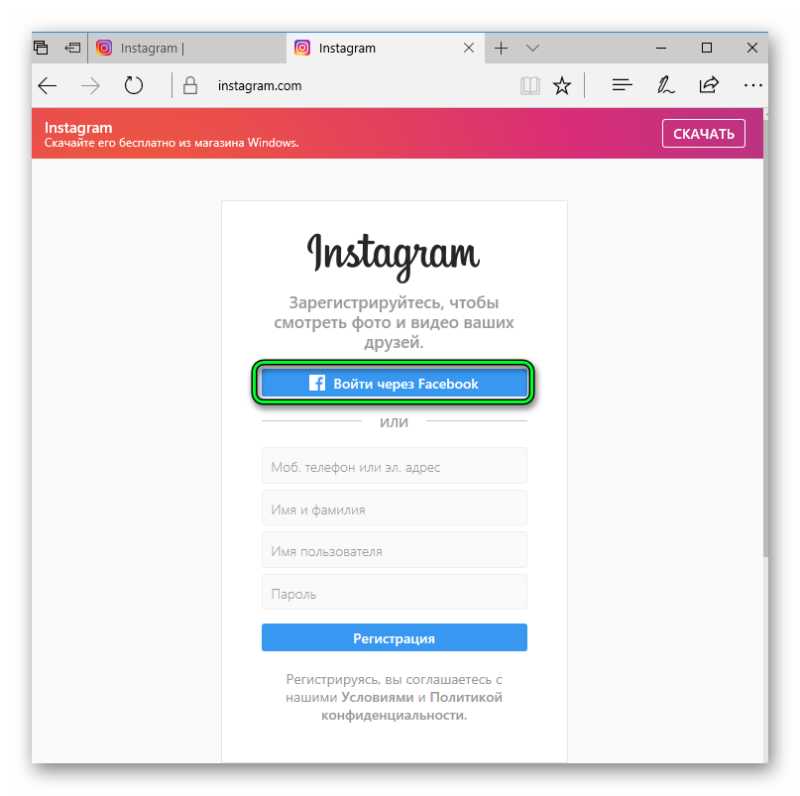 Далее могут возникнуть два окна: с формой входа в соцсеть или с запросом на подтверждения действия.
Далее могут возникнуть два окна: с формой входа в соцсеть или с запросом на подтверждения действия.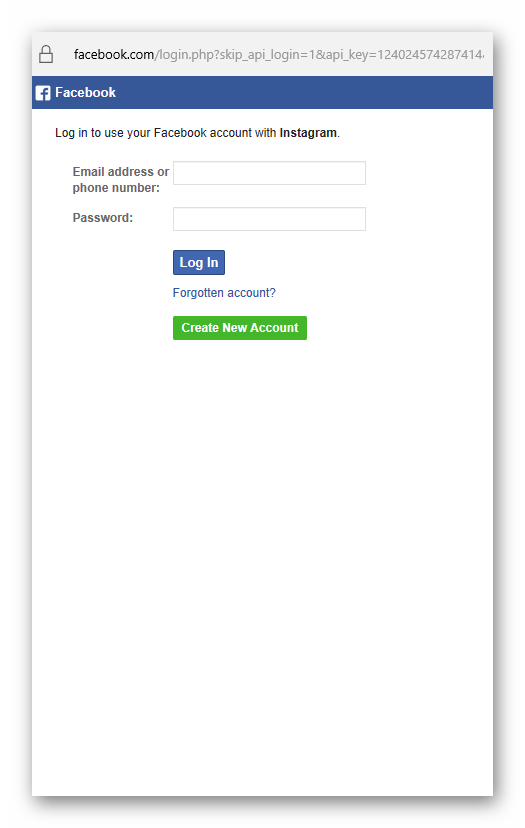 В первом случае нужно ввести регистрационные данные и нажать Log
В первом случае нужно ввести регистрационные данные и нажать Log
In
. А во втором — нажать кнопку «Продолжить как…»
.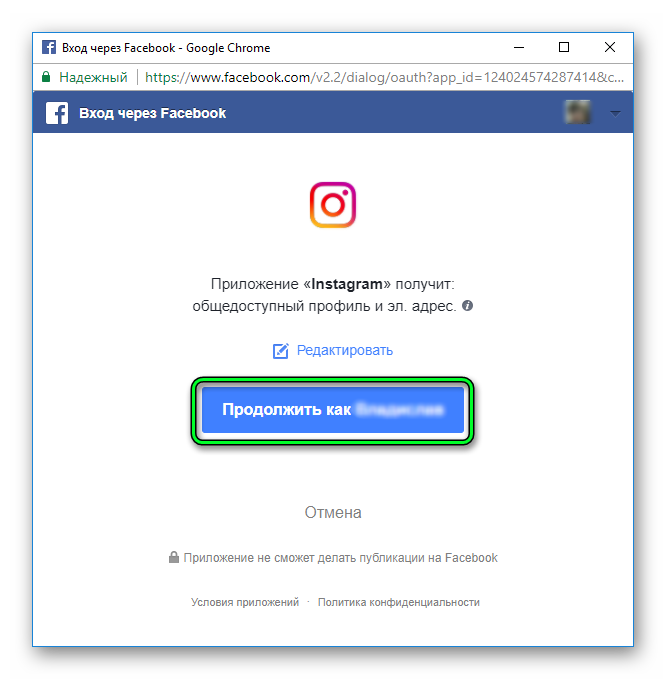 Дальнейшая процедура регистрации в точности такая же, как и в предыдущем случае.
Дальнейшая процедура регистрации в точности такая же, как и в предыдущем случае.
Выход из Instagram
Выход из текущего аккаунта
Если вы планируете завести новый аккаунт, а под старым авторизованы в браузере, то предварительно из него нужно выйти. Опять зайдите на сайт сервиса. Перейдите во вкладку собственного профиля. Для этого предназначена кнопка в виде человеческого силуэта.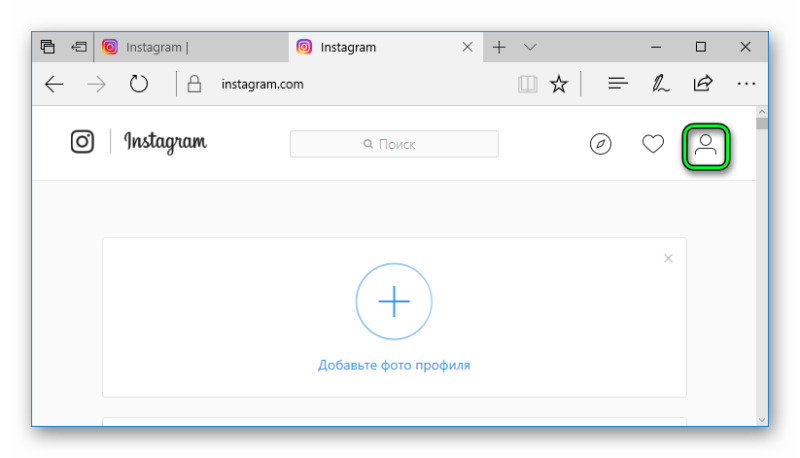
Чуть правее опции редактирования расположена пиктограмма в форме шестеренки, кликните по ней.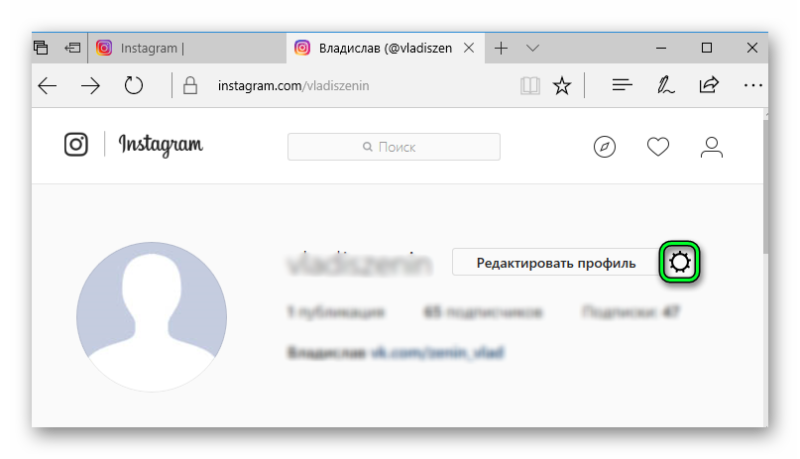 Из всплывшего меню выберите опцию «Выйти»
Из всплывшего меню выберите опцию «Выйти»
. Когда вы деавторизовались из аккаунта, обратитесь к инструкции, как зарегистрироваться в Инстаграмм с компьютера.